

Si se selecciona 2 caras (2-sided) para Conf. imp. 2 caras (2-sidedPrintSetting) en Copia estándar (Standard copy), se pueden copiar dos páginas originales en ambas caras de una sola hoja de papel.
Además, si selecciona Doble c. (Duplex) en Esc. AAD doble (ADF duplex scan), puede realizar escaneado dúplex.
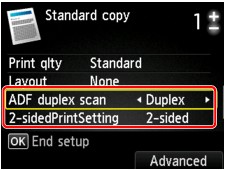
Especifique el lugar en el que cargar los originales o la configuración de copia según el método de copia a doble cara.
Una cara a doble cara
Lugar donde cargar el original: cristal de la platina o ADF
Esc. ADF doble (ADF duplex scan): Una cara (Simplex)
Conf. imp. 2 caras (2-sidedPrintSetting): 2 caras (2-sided)
 Nota
NotaCuando seleccione 2 caras (2-sided) para Conf. imp. 2 caras (2-sidedPrintSetting), Avanzada (Advanced) se mostrará en la pantalla LCD. Puede seleccionar la orientación y el lado de grapado del papel pulsando el botón Función (Function) derecho. Además, puede seleccionar si mostrar o no la pantalla de vista previa cuando cargue el original en el cristal de la platina.
Al seleccionar Vertical (Portrait) para Orientación (Orientation) y Grapado lado largo (Long-side stapling) para Lado grapado de papel impreso (Stapling side of print paper):
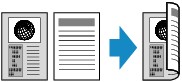
Al seleccionar Vertical (Portrait) para Orientación (Orientation) y Grapado lado corto (Short-side stapling) para Lado grapado de papel impreso (Stapling side of print paper):
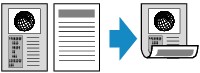
Al seleccionar Horizont. (Landscp.) para Orientación (Orientation) y Grapado lado largo (Long-side stapling) para Lado grapado de papel impreso (Stapling side of print paper):

Al seleccionar Horizont. (Landscp.) para Orientación (Orientation) y Grapado lado corto (Short-side stapling) para Lado grapado de papel impreso (Stapling side of print paper):
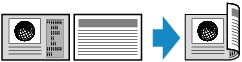
Doble cara a una cara
Lugar donde cargar el original: AAD
Esc. ADF doble (ADF duplex scan): Doble c. (Duplex)
Conf. imp. 2 caras (2-sidedPrintSetting): 1 caras (1-sided)
 Nota
NotaCuando seleccione Doble c. (Duplex) para Esc. ADF doble (ADF duplex scan), Avanzada (Advanced) se mostrará en la pantalla LCD. Puede seleccionar la orientación y el lado de grapado del original pulsando el botón Función (Function) derecho.
Al seleccionar Vertical (Portrait) para Orientación (Orientation) y Grapado lado largo (Long-side stapling) para Lado grapado de papel impreso (Stapling side of print paper):
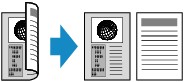
Al seleccionar Vertical (Portrait) para Orientación (Orientation) y Grapado lado corto (Short-side stapling) para Lado grapado de papel impreso (Stapling side of print paper):

Al seleccionar Horizont. (Landscp.) para Orientación (Orientation) y Grapado lado largo (Long-side stapling) para Lado grapado de papel impreso (Stapling side of print paper):

Al seleccionar Horizont. (Landscp.) para Orientación (Orientation) y Grapado lado corto (Short-side stapling) para Lado grapado de papel impreso (Stapling side of print paper):
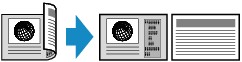
Doble cara a doble cara
Lugar donde cargar el original: AAD
Esc. ADF doble (ADF duplex scan): Doble c. (Duplex)
Conf. imp. 2 caras (2-sidedPrintSetting): 2 caras (2-sided)
 Nota
NotaSi selecciona Doble c. (Duplex) en Esc. AAD doble (ADF duplex scan) y pulse el botón Función (Function) derecho, puede seleccionar la orientación y el lado de grapado del original. Si selecciona 2 caras (2-sided) en Conf. imp. 2 caras (2-sidedPrintSetting) y pulse el botón Función (Function) derecho, puede seleccionar la orientación y el lado de grapado del papel.
Seleccione el mismo lado de grapado para el original y el papel.
Si selecciona Vertical (Portrait) para la orientación y Grapado lado largo (Long-side stapling) para el lado de grapado:
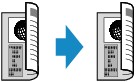
Si selecciona Vertical (Portrait) para la orientación y Grapado lado corto (Short-side stapling) para el lado de grapado:
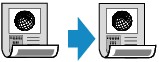
Si selecciona Horizont. (Landscp.) para la orientación y Grapado lado largo (Long-side stapling) para el lado de grapado:
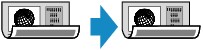
Si selecciona Horizont. (Landscp.) para la orientación y Grapado lado corto (Short-side stapling) para el lado de grapado:
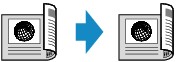
Tras haber seleccionado el lado de grapado y pulsar el botón OK, puede seleccionar si utilizará la pantalla de vista preliminar. Si selecciona ON, aparece la pantalla de vista preliminar para poder comprobar la orientación.
 Nota
NotaSi durante el escaneado aparece el mensaje La memoria del dispositivo está llena. No se puede seguir con el proceso. (Device memory is full. Cannot continue process.) en la pantalla LCD, establezca la calidad de impresión en Estándar (Standard) e intente copiar de nuevo. Si no se soluciona el problema, establezca la calidad de impresión en Rápida (Fast) e inténtelo de nuevo.
Se puede utilizar la configuración de la copia a doble en combinación con Copia 2 en 1 (2-on-1 copy)o Copia 4 en 1 (4-on-1 copy) si se selecciona Copia estándar (Standard copy). Además, la copia a doble cara tambián está disponible cuando se selecciona ON para Intercalar (Collate).
 Copia de dos páginas en una sola página
Copia de dos páginas en una sola página
Si se imprime en blanco y negro, la intensidad de impresión de la Copia a doble cara puede ser diferente de la de una única cara.
Antes de escanear:
Cuando seleccione 2 caras (2-sided) para Conf. imp. 2 caras (2-sidedPrintSetting) y esté activada la función de vista previa, el equipo iniciará un escaneado previo antes de escanear el original. Cuando finalice el escaneado previo, aparecerá la pantalla de abajo (pantalla de vista previa) en la pantalla LCD.

Girar (Rotate)
Si pulsa el botón Función (Function) de la derecha, el original gira 180 grados.
Reexplorar (Rescan)
Si pulsa el botón Función (Function) de la izquierda, el original se vuelve a escanear.
Pulse el botón OK para comenzar a escanear.
Después de escanear:
Después de escanear cada hoja del original, aparece la pantalla Colocación documentos (platina) (Placing documents (platen)) en la pantalla LCD.
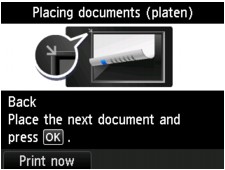
Retire la hoja del original del cristal de la platina después de escanearla y cargue la siguiente hoja en el cristal de la platina; a continuación, pulse el botón OK.
 Nota
NotaSi no necesita realizar más escaneados, pulse el botón Función (Function) de la izquierda. El equipo comienza a imprimir las copias.
Puede añadir el trabajo de copia durante la impresión.
Principio de página |